回收站清空了怎么恢复「附:4种回收站文件恢复方法分享」
php小编百草回收站是操作系统中用来存放被删除文件的临时存放区域,但有时候我们会不小心清空回收站,导致重要文件的丢失。那么,回收站清空了怎么恢复呢?在这篇文章中,我们将分享4种回收站文件恢复的方法,帮助你找回误删除的文件。无论是使用专业的数据恢复软件,还是通过系统自带的恢复功能,你都可以尝试这些方法来挽救你的重要文件。让我们一起来了解吧!
回收站是操作系统提供的一个十分实用的功能,为用户暂时存放从台式/笔记本电脑硬盘删除的文件,因而很多小伙伴都少不了使用回收站,那么如果想要恢复回收站中的文件怎么办呢?恢复回收站文件的方法有哪些?这里总结了4种回收站文件恢复的方法,一起来了解下吧!
▍回收站文件恢复方法一:回收站还原
若回收站未被清空,可在其中还原删除的文件。具体操作如下:
步骤1:进入桌面可以看到回收站图标,双击鼠标左键或者右键选中回收站选择打开。


步骤2:打击回收站管理界面以后,如果回收站文件过多,在查看选项下是可以按文件类型、时间、大小等进行筛选找到需要还原的文件。


步骤3:在回收站中找到需要的文件后,可还原所有的文件,也可以指定文件进行还原,还原以后文件就会回到原来丢失的原始位置了。


注意:回收站恢复文件位置如果不知道在哪里,记得在进行还原操作前要先截图备份文件原本的位置。
▍回收站文件恢复方法二:借助软件
如果回收站已经被清空上述方法是行不通的,那么回收站清空的文件怎么恢复呢?其实不论是前一天清空的回收站文件,还是今天清空的回收站文件,只要没有往丢失文件所在磁盘写入新的文件,我们都可以借助恢复回收站文件工具进行恢复,如果您担心收费的问题,建议您可以先使用支持免费扫描和预览的软件,能有效避免找不到文件还要付费的烦恼,这里推荐你使用的恢复回收站文件软件是——云骑士数据恢复软件,该软件适用的数据丢失场景广泛,如恢复已清空的回收站文件、恢复误删除文件、恢复格式化丢失文件等。支持各类存储介质的文件恢复,如恢复电脑、硬盘、U盘、回收站、内存卡、相机等,只要能扫描出所需文件且能正常预览都是可以恢复。
适用系统:
适用系统不仅支持win10,同时支持XP、win7、win8、win11
准备工作:
下载安装回收站文件恢复工具——云骑士数据恢复软件(软件不能安装在丢失文件所在磁盘中)
恢复步骤:
步骤1:首先打开支持免费扫描和预览的云骑士数据恢复软件,在主界面上选择场景模式的“误清空回收站”。


步骤2:接着自由选择扫描的位置,如C盘、D盘、F盘等,根据文件丢失位置进行选择,然后点击“开始扫描”。
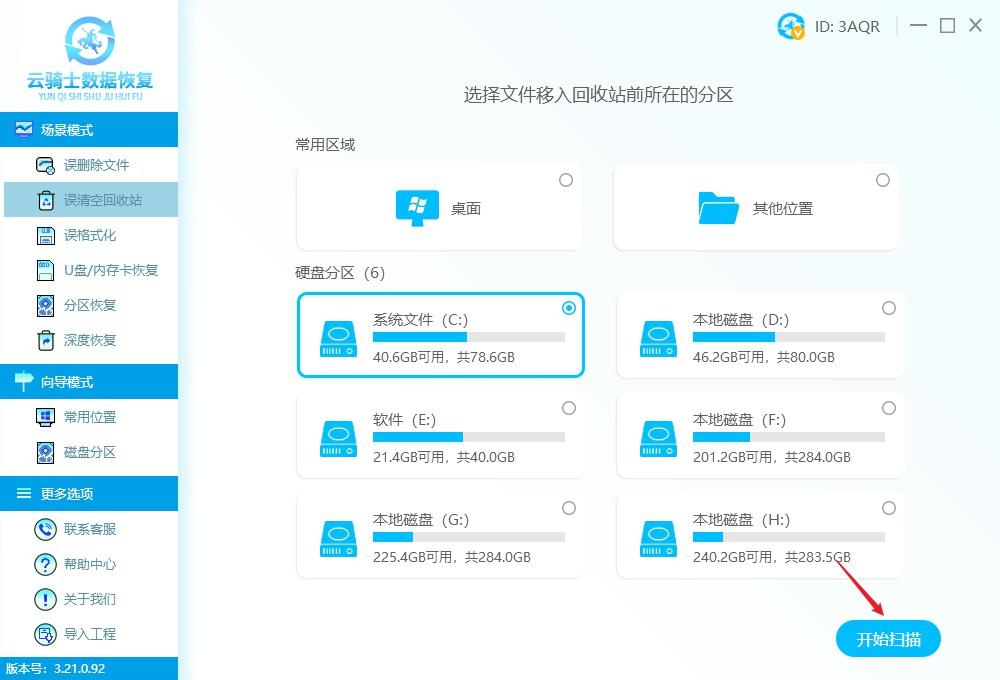
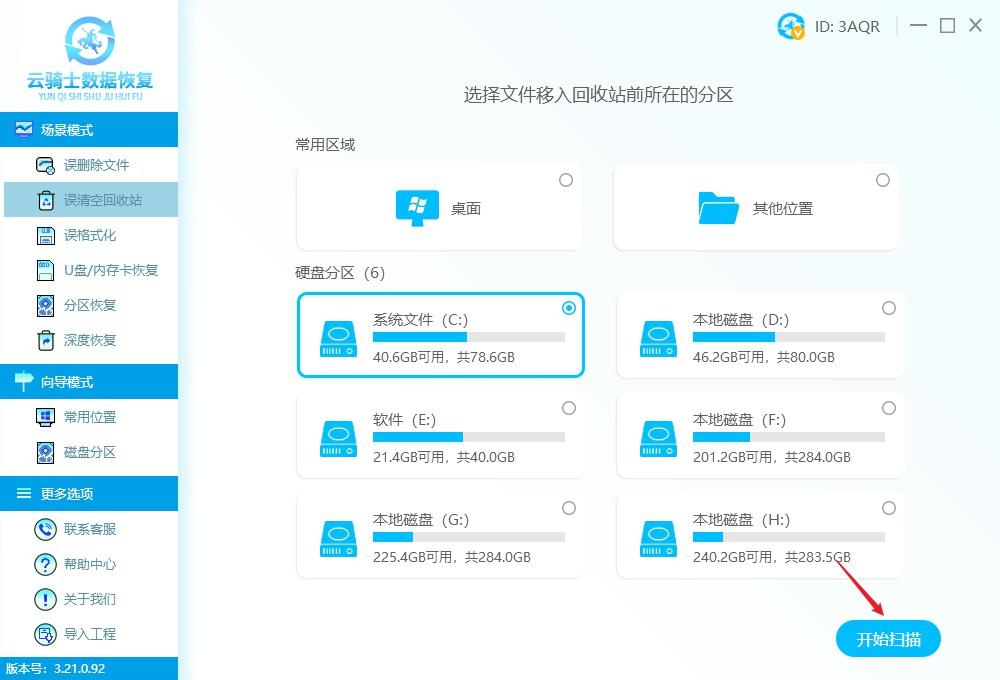
步骤3:免费扫描工作结束以后,通过文件筛选功能,如文件类型大小等找到文件,并在预览模式下免费预览文件。


步骤4:将确认无误的文件勾选好,点击“立即恢复”,将文件暂时保存到其它盘中,点击查看即可查看恢复好的文件。






注意:如果“误清空回收站”扫描下未找到文件,不要气馁,建议使用“深度扫描”再进行一次扫描。
▍回收站文件恢复方法三:备份还原
对于文件恢复,备份还原的方式是老生常谈的话题,如果您提前在电脑上备份了所有磁盘的资料(尤其是C盘),那么想要恢复回收站文件简直是信手拈来。废话不多说,具体操作步骤如下:
步骤1:打开电脑桌面上的此电脑,在搜索栏中输入“控制面板”,然后按回车进行搜索。


步骤2:进入控制面板,选择“系统和安全”后选择“文件历史记录”,点击“还原我的文件”选项。
步骤3:按照提示进行操作,最后设置保存路径,就能够将需要恢复的文件找回来了。
注意:设置保存路径时,不要将需要还原的文件恢复到丢失文件所在分区。
▍回收站文件恢复方法四:修改注册表
如果文件删除后先进入回收站,然后再将回收站文件清空,那么可以尝试修改注册表来恢复回收站文件,但是使用注册表恢复回收站文件对有些用户来说可能稍显复杂,而且恢复效果并不佳,所以朱寸岍将它放置在最后一种方法中,具体操作如下:
步骤1:此电脑搜索框中输入regedit直接打开注册表编辑器;


或者使用“Win + R”快捷键打开运行,输入regedit按确定键,打开注册表编辑器。
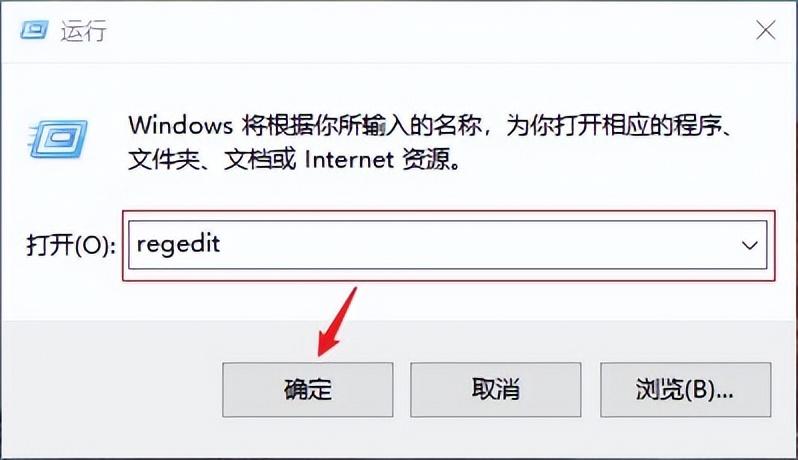
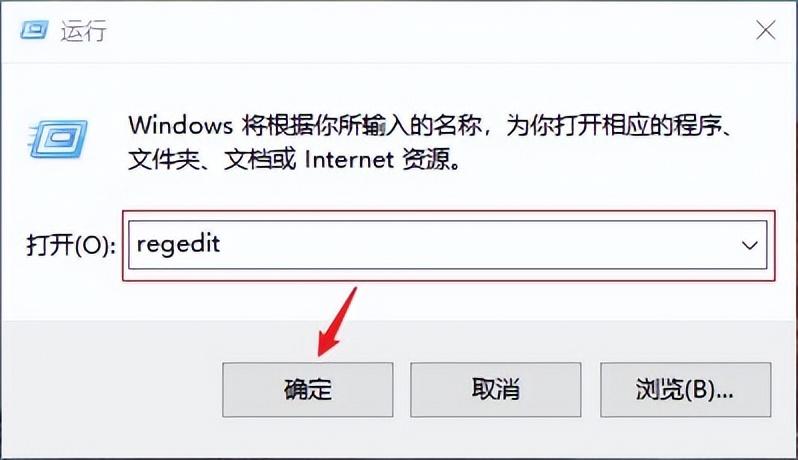
步骤2:进入注册表后,依次展开图示中的路径,找到“NameSpace”文件夹。
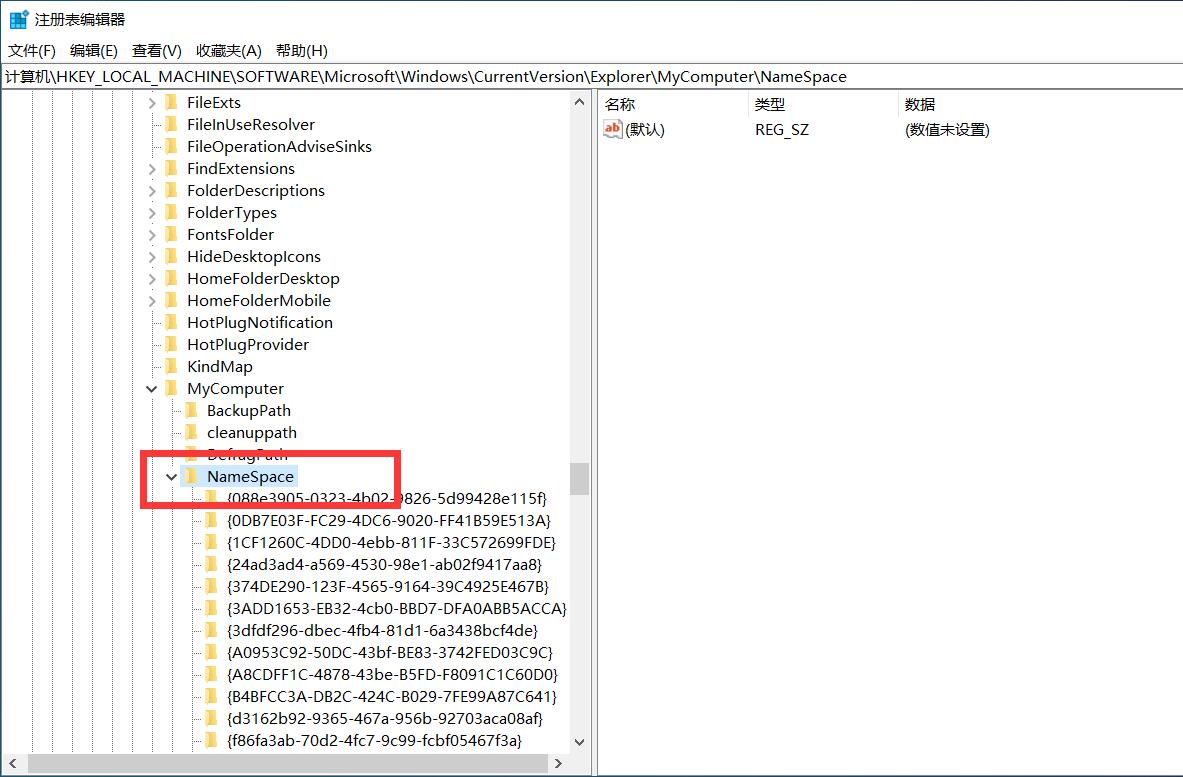
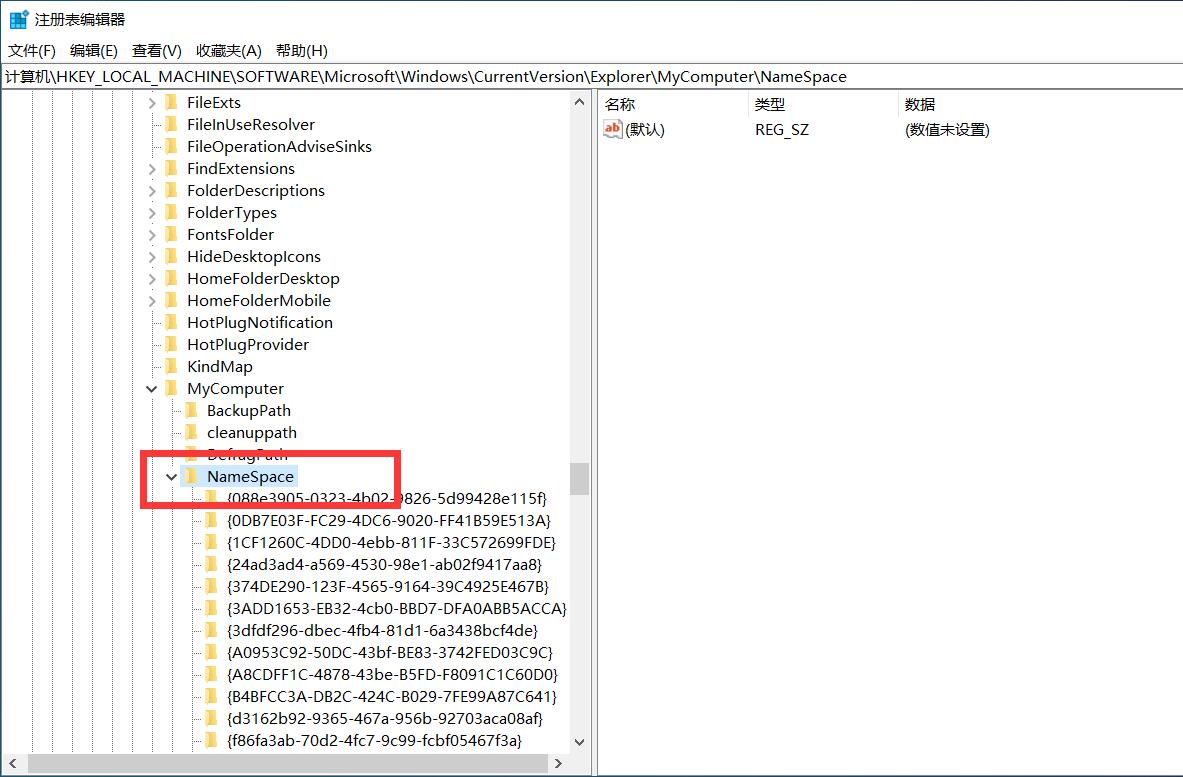
步骤3:在展开的NameSpace文件夹下找到{645FFO40——5081——101B——9F08——00AA002F954E},如果没有的话空白处鼠标右键,选择“新建”——“项”,重命名一个。


步骤4:将右侧数据数值修改为“回收站(或者Recycle Bin)”,单击确定按钮退出,重新启动电脑,然后进入“回收站”,看下有没有已恢复好的回收站文件。


注意:除了上述操作外,不要随意修改注册表里面的内容,以免出现不必要的麻烦。
总结
以上是回收站清空了怎么恢复「附:4种回收站文件恢复方法分享」的详细内容。更多信息请关注PHP中文网其他相关文章!

热AI工具

Undresser.AI Undress
人工智能驱动的应用程序,用于创建逼真的裸体照片

AI Clothes Remover
用于从照片中去除衣服的在线人工智能工具。

Undress AI Tool
免费脱衣服图片

Clothoff.io
AI脱衣机

AI Hentai Generator
免费生成ai无尽的。

热门文章

热工具

记事本++7.3.1
好用且免费的代码编辑器

SublimeText3汉化版
中文版,非常好用

禅工作室 13.0.1
功能强大的PHP集成开发环境

Dreamweaver CS6
视觉化网页开发工具

SublimeText3 Mac版
神级代码编辑软件(SublimeText3)

热门话题
 sql datetime怎么用
Apr 09, 2025 pm 06:09 PM
sql datetime怎么用
Apr 09, 2025 pm 06:09 PM
DATETIME 数据类型用于存储高精度的日期和时间信息,范围为 0001-01-01 00:00:00 至 9999-12-31 23:59:59.9999999,语法为 DATETIME(precision),其中 precision 指定小数点后精度 (0-7),默认为 3。它支持排序、计算和时区转换功能,但需要注意精度、范围和时区转换时的潜在问题。
 oracle数据库怎么创建 oracle数据库怎么建库
Apr 11, 2025 pm 02:36 PM
oracle数据库怎么创建 oracle数据库怎么建库
Apr 11, 2025 pm 02:36 PM
创建Oracle数据库,常用方法是使用dbca图形化工具,步骤如下:1. 使用dbca工具,设置dbName指定数据库名;2. 设置sysPassword和systemPassword为强密码;3. 设置characterSet和nationalCharacterSet为AL32UTF8;4. 设置memorySize和tablespaceSize根据实际需求调整;5. 指定logFile路径。 高级方法为使用SQL命令手动创建,但更复杂易错。 需要注意密码强度、字符集选择、表空间大小及内存
 SQL如何删除满足特定条件的行
Apr 09, 2025 pm 12:24 PM
SQL如何删除满足特定条件的行
Apr 09, 2025 pm 12:24 PM
使用 DELETE 语句从数据库中删除数据,通过 WHERE 子句指定删除条件。示例语法:DELETE FROM table_name WHERE condition; 注意:在执行 DELETE 操作前备份数据、在测试环境验证语句、使用 LIMIT 子句限制删除行数、仔细检查 WHERE 子句以避免误删,并使用索引优化大型表的删除效率。
 PostgreSQL如何添加列?
Apr 09, 2025 pm 12:36 PM
PostgreSQL如何添加列?
Apr 09, 2025 pm 12:36 PM
PostgreSQL 添加列的方法为使用 ALTER TABLE 命令并考虑以下细节:数据类型:选择适合新列存储数据的类型,如 INT 或 VARCHAR。默认值:通过 DEFAULT 关键字指定新列的默认值,避免值为 NULL。约束条件:根据需要添加 NOT NULL、UNIQUE 或 CHECK 约束条件。并发操作:使用事务或其他并发控制机制处理添加列时的锁冲突。
 忘记数据库密码,能在Navicat中找回吗?
Apr 08, 2025 pm 09:51 PM
忘记数据库密码,能在Navicat中找回吗?
Apr 08, 2025 pm 09:51 PM
Navicat本身不存储数据库密码,只能找回加密后的密码。解决办法:1. 检查密码管理器;2. 检查Navicat的“记住密码”功能;3. 重置数据库密码;4. 联系数据库管理员。
 Navicat查看PostgreSQL数据库密码的方法
Apr 08, 2025 pm 09:57 PM
Navicat查看PostgreSQL数据库密码的方法
Apr 08, 2025 pm 09:57 PM
从Navicat直接查看PostgreSQL密码是不可能的,因为Navicat出于安全原因对密码进行了加密存储。若要确认密码,尝试连接数据库;要修改密码,请使用psql或Navicat的图形界面;其他目的需在代码中配置连接参数,避免硬编码密码。为增强安全性,建议使用强密码、定期修改和启用多因素认证。
 SQL 如何添加多个新列
Apr 09, 2025 pm 02:42 PM
SQL 如何添加多个新列
Apr 09, 2025 pm 02:42 PM
在 SQL 中添加多个新列的方法包括:使用 ALTER TABLE 语句:ALTER TABLE table_name ADD column1 data_type, ADD column2 data_type, ...;使用 CREATE TABLE 语句:CREATE TABLE new_table AS SELECT column1, column2, ..., columnn FROM existing_table UNION ALL SELECT NULL, NULL, ..., NUL
 redis如何清理所有数据
Apr 10, 2025 pm 05:06 PM
redis如何清理所有数据
Apr 10, 2025 pm 05:06 PM
清理所有 Redis 数据的方法:Redis 2.8 及更高版本: FLUSHALL 命令删除所有键值对。Redis 2.6 及更低版本: 使用 DEL 命令逐个删除键或使用 Redis 客户端的删除方法。替代方法: 重启 Redis 服务(慎用),或使用 Redis 客户端(如 flushall() 或 flushdb())。






